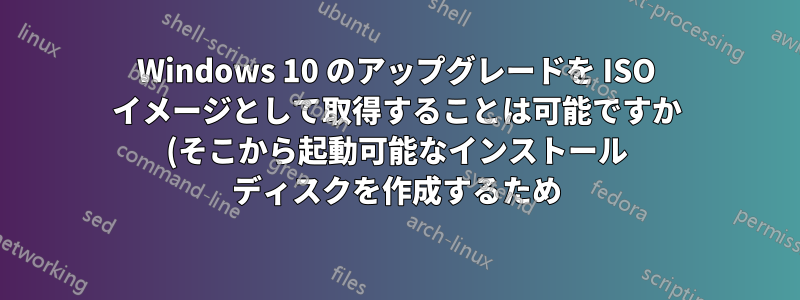%3F.png)
以前のバージョンの Windows ユーザーに無料で提供される Windows 10 へのアップグレードは、7 月 29 日にリリースされます。ユーザーがオプトインした場合、アップグレードは Windows Update 経由で自動的にダウンロードおよびインストールされます。
ただし、私としては、アップグレードを .ISO ファイルとして取得して、DVD に書き込み、マシンを起動して、既存のインストールの上にディスクからインストールできるようにしたいと考えています。
インストール ディスク アプローチが気に入っている 2 つの理由:
このプロセスで得られる「新たなスタート」が気に入っています。インストール メディアを使用して XP から 7、Vista から 7、7 から 8.1 にアップグレードした際、アップグレード時に Windows がハード ディスクを消去するオプションを選択しました。このオプションは、Windows インストーラーで常に使用可能でした (その段階で Windows インストーラーが以前の OS の適格性を検出し、インストールの準備が整ってこのオプションが提供されるためです)。
インストール ディスクがあれば、最初から再インストールできます (ただし、最初に以前の対象 OS を再インストールしておく必要があります。これは、その OS のドライバーをインストールせずに、ライセンス キーを登録するだけの最低限の作業です)。再インストールしなければならなかった 2 つのケース (1) は、動作がぎくしゃくしていて、グラフィック カード ドライバーを再インストールしても解決しませんでしたが、OS を再インストールすると解決しました。2) もう 1 つのケースは、マザーボードを交換する必要があったため、再インストールして新しいドライバーを取得する必要があった場合です。この場合、安定性のためにインストール メディア アプローチが最適だと思います (私のライセンスは OEM だったので、新しいマザーボードのライセンスの自動再割り当てを実行するために Microsoft に電話する必要がありましたが、その手順は問題なく機能しました)。マルウェア感染も再インストールの理由の 1 つですが、マルウェア対策/ウイルス対策ソフトウェアを使用しているため、問題はありませんでした。
Windows 10 のアップグレードが .ISO イメージとして利用可能になるかどうかご存知ですか?
これまでいくつか調査してきましたが、これらは信頼できると思われる第三者の記事ですが、決定的な公式見解を希望します。これまでの私の調査は次のとおりです。
Windows 10 アップグレード ファイルを ISO ディスク イメージに変換する方法- zd-net からの信憑性は高そうですが、記事の最後にビルド バージョンについて言及されており、このビルド バージョンが 7 月 29 日に正式に利用可能になるバージョンとどのように関連しているかは説明されていません。
Windows 10 のアップグレード パスの仕組み- アップグレード パスと対象となる以前の OS の公式表と思われるものが表示され、ISO の可用性に関する列も含まれていますが、これらの ISO の入手方法 (ダウンロード リンクがどこにあるかなど) については説明されていません。
アップデート
私は @Moab の回答を受け入れ、賛成しました。素晴らしいことです。ここでの回答と議論をさらにサポートするために、一般的なクリーン インストールを行うためのヒントもいくつか追加したいと思います。
- クリーンな再インストール(ハードドライブの OS パーティションまたはドライブ全体を消去/削除/フォーマットする)の前に、Adobe アプリケーションや iTunes または電子書籍コンテンツなどのアプリケーションやコンテンツを登録解除/認証解除してください。これにより、ライセンスの認証マシンの数が正確になり、再インストール時に、ベンダーがライセンス数がすでに最大数に達していると判断して拒否されることがなくなります。
- 当然のことながら、ファイルをバックアップしてください
- 再インストール プロセスを迅速化するためのヒント。特に、新しい OS がディスクを消去する前に以前のオペレーティング システムが存在する必要がある場合に便利です。以前の OS をインストールするには、ライセンスをインストールして登録するだけで十分です。ドライバーについては気にする必要はありません。いずれにしても、新しい OS をこの上にインストールして、そのためのドライバーをインストールすることになるからです。
- 後日再インストールを繰り返す可能性がある場合は、インストールプロセスを実行する代わりに、以前のOSのドライブイメージ(ゴースト)を取得してそれを使用することで、プロセスを迅速化できます。私がお勧めするツールは次のとおりです。ランタイムの DriveImage XML(ちなみに私は彼らのために働いていません)
アップデート2
メディアを作成するためのリンクが利用できるようになりました:
Installing Windows 10 using the media creation tool
The media creation tool can be used to upgrade your
current PC to Windows 10 or to create a USB or DVD and
install Windows 10 on a different PC.
http://windows.microsoft.com/en-gb/windows-10/メディア作成ツールのインストール
重要な注意: Windows 10 のクリーン インストールを行う場合は、アップグレード ルートでインストールした Windows 10 に対してのみ実行でき、これをアクティブ化する必要があります。また、クリーン インストール メディアがアップグレード元の Windows 10 と同じアーキテクチャ用であることを確認してください。したがって、Windows 10 のアップグレードが 64 ビットだった場合、クリーン インストールも 64 ビットである必要があります。インストール DVD で起動すると、インストーラーは現在の OS をチェックしてから、クリーン インストールを行うオプションを提供します。このオプションでは、すべてのパーティション (ディスク全体) を削除/フォーマットしてから、クリーン インストール用の新しいパーティションを作成できます。
答え1
Microsoftコミュニティより、よくある質問: Windows 10:
複数のコンピューターを持っているのですが、各コンピューターに Windows 10 をダウンロードする必要がありますか?
.ISO ファイルをダウンロードして、各コンピューターをオフラインでアップグレードできます。ISO は Windows 10 のリリースまでに利用可能になるはずです。
しかし、方法: Windows 10 ISO ファイルを使用して以前のバージョンの Windows からアップグレードする同じ Microsoft コミュニティで:
初回の試みでクリーン インストールを実行するために無料アップグレード オファーを使用することはできませんのでご注意ください。まず、Windows 7 または Windows 8/8.1 の条件を満たしたバージョンからアップグレードする必要があります (Windows Update から行うか、.ISO ファイルを使用するかに関係なく)。アップグレードが正常に完了し、アクティブ化されていることを確認します。その後、リカバリ メディアを使用するか、[スタート] > [設定] > [更新とセキュリティ] > [回復] > [この PC を初期状態に戻す (開始する)] のリセット機能を使用して、クリーン インストールを実行できます。
(Microsoft コミュニティの投稿は、通常、Microsoft の従業員によって書かれたものではないことに注意してください。)
答え2
はい、Windows 10 アップグレード ファイルを ISO ディスクに変換することは可能です。以下のリンクが役立ちます。
http://www.zdnet.com/article/how-to-turn-your-windows-10-upgrade-into-an-iso/


